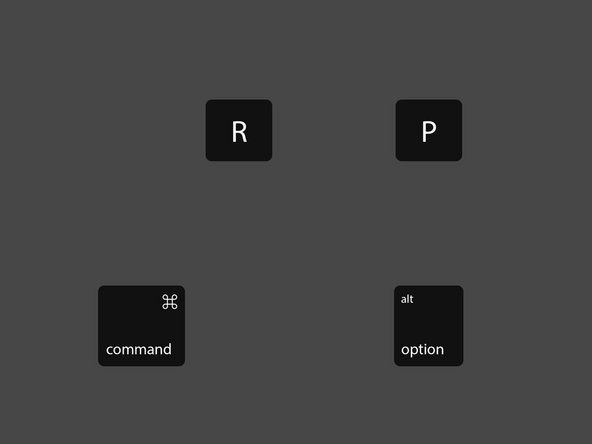Problémy s batériou
Tablet sa nezapne
Zariadenie nemá dostatok energie na zapnutie
Ak sa váš tablet nezapne, mali by ste skontrolovať, či bol váš tablet správne nabitý. Za týmto účelom nabite tablet jednu hodinu pomocou továrenskej nabíjačky. Uistite sa, že nabíjačka zostáva pripojená po celú dobu. Vidiaci symbol nabíjania potvrdí, že nabíjačka zostala neporušená. Po hodine vyberte tabletu z nabíjačky a skúste ju zapnúť. Ak sa tým problém nevyrieši, môžete mať batériu, ktorá nevydrží nabitie.
Batéria nevydrží nabitá
Ak sa váš tablet po vybratí z nabíjačky nezapne, môže sa stať, že batéria nebude schopná udržať jej nabitie. Aby ste sa uistili, že to tak je alebo nie je, pripojte a nabíjajte zariadenie jednu hodinu pomocou nabíjačky od výrobcu. Počas tejto doby by ste mali na obrazovke vidieť symbol nabíjania. Odpojte nabíjačku a pokúste sa zapnúť podržaním vypínača po dobu 15-20 sekúnd. Tento krok opakujte niekoľkokrát. Ak sa nič nevyrieši, odporúča sa výmena batérie.
Problémy so slúchadlami / externými reproduktormi
Z konektora pre slúchadlá alebo pripojeného pomocného kábla sa neprehráva zvuk.
SD karta
Nedostatok zvuku cez interný reproduktor alebo pomocný kábel nemusí byť spôsobený kartou SD. Prvá vec, ktorú by ste mali vyskúšať, je vybrať kartu SD a znova ju vložiť. Ak to nefunguje, vyberte SD kartu a reštartujte tablet. Po zapnutí tabletu by mala hudba prehrať slúchadlá alebo reproduktory. Potom znova vložte SD kartu.
Ak máte SD kartu Sandisk, mali by ste ju vymeniť. Tieto karty SD sú známe tým, že majú problémy s tabletmi Samsung.
Problém s nastaveniami
Ak váš tablet nedokáže prehrať zvuk cez interný reproduktor alebo pomocný kábel, vaše nastavenia môžu byť nesprávne. Najlepším spôsobom, ako obnoviť svoje nastavenia, je obnovenie pôvodných nastavení.
Ak to urobíte, spôsobí to odstránenie všetkých aplikácií a ďalších položiek
Problémy s Wi-Fi / internetovým pripojením
Tablet sa nepripojí k internetu a nemôže načítať webovú stránku / aplikácie
Wi-Fi sa nepripojuje
Ak sa sieť Wi-Fi nepripojí, môže to byť buď váš tablet, ktorý sa nedokáže pripojiť k sieti Wi-Fi, alebo váš smerovač, ktorý nedokáže odoslať signál do zariadenia. Aby ste sa uistili, že to nie je tablet, mali by ste sa najskôr ubezpečiť, že vaše nastavenia umožňujú pripojenie Wi-Fi. Urobíte to tak, že prejdete do časti Nastavenia> Pripojenia. Musíte sa ubezpečiť, že je zapnuté tlačidlo príspevku Wi-Fi. Ak sa váš smerovač nezobrazí, položte na kartu Obnoviť Tlačidlo alebo Skenovať. Ak sa router stále nezobrazuje, nemusí vysielať signál. Prejdite k smerovaču a uistite sa, že je napájanie zapnuté. Ak to nie je problém, mali by ste resetovať smerovač sami alebo by mal úlohu vykonať niekto u vášho poskytovateľa internetu.
Webové stránky / aplikácie sa nenačítavajú
Vaše zariadenie môže naznačovať, že ste pripojení k sieti Wi-Fi, ale vaše aplikácie a webové stránky sa nenačítavajú. Prvá vec, ktorú by ste mali urobiť, je skontrolovať, či je váš smerovač schopný poskytnúť požadované pripojenie. Váš poskytovateľ služieb by mal byť schopný určiť to za vás. Po potvrdení, že nejde o problém so službou, prejdite na stránku Pripojenia kartu v nastaveniach tabletu. V rámci využitia dát sa uistite, že mobilné dáta políčko je začiarknuté. V tomto okamihu by ste mali ísť skontrolovať svoje aplikácie a webové stránky. Ak sa webová stránka nenačíta, vráťte sa späť do nastavení spotreby dát. Nižšie Mobilné dáta sú obmedzené využitie mobilných dát . Ak je začiarknuté, posuňte sa nadol na graf spotreby dát. Tam bude červená čiara označujúca limit vášho využitia mobilných dát. Ak je graf na červenej čiare, dosiahli ste svoj limit mobilných dát. Zrušte začiarknutie karty „obmedziť využitie mobilných dát“ a skontrolujte, či sa web načítava.
UPOZORNENIE: PRECHOD NAD VYUŽÍVANÍM ÚDAJOV MÔŽE SPÔSOBIŤ NA VÁŠ ÚČTOVE PREVÁŽENIE
Vstupy nereagujú
Určité vstupy nereagujú
Hlasitosť sa nebude upravovať
Ak vaše vstupy hlasitosti nereagujú, je pravdepodobné, že by sa vaše tlačidlá mohli zaseknúť na danom mieste. Ak vidíte, že tlačidlo je uviaznuté v hornej alebo dolnej polohe, pokúste sa ho z tohto stavu uvoľniť. Možno budete musieť prípad otvoriť, aby ste ho z tohto štátu vyslobodili. Ak je tlačidlo uvoľnené zo svojej polohy a naďalej nefunguje, môže dôjsť k problému s pripojením medzi tlačidlom a základnou doskou.
Tlačidlo Domov nereaguje
Ak tlačidlo Domovská stránka nereaguje, je možné, že je tlačidlo zaseknuté na svojej pozícii. Opakovaným stláčaním tlačidla ho vytiahnite z jeho polohy. Ak to nemožno urobiť zvonku, možno budete musieť otvoriť tablet, aby ste sa dostali k domovskému tlačidlu. Ak problém pretrváva, došlo k problému s pripojením tlačidla a základnej dosky, v ktorom musíte opraviť otvorenie tabletu.
Obrazovka nereaguje
Obrazovka nereaguje, je bežná, ak je obrazovka prasknutá. Prasknutá obrazovka mohla poškodiť digitizér LCD a spôsobiť, že v niektorých alebo vo všetkých oblastiach nereaguje. Ak obrazovka nereaguje, ale nie je prasknutá, musíte skontrolovať, či je digitalizátor pripojený k tabletu. Ak ste zistili, že digitalizátor je taktný a správne pripojený k zariadeniu, bude pravdepodobne potrebný náhradný diel.
Fotoaparát nefunguje
Pri pokuse o fotografovanie sa nič nedeje
Nefunkčná kamera
Ak niektorý z vašich fotoaparátov nefunguje, je možné, že sú tam poškodené fotoaparáty. Vyžaduje sa výmena týchto kamier.
Problém so softvérom
Môže sa stať, že príčinou chybnej kamery je softvérový problém. Váš softvér by mohol byť poškodený. Pokúste sa preinštalovať operačný systém podľa špecifikácií výrobcu.
Rozbitá základná doska
Ak predchádzajúce možnosti neopravili vaše zariadenie, je možné, že vaša matičná doska je chybná a vyžaduje výmenu.